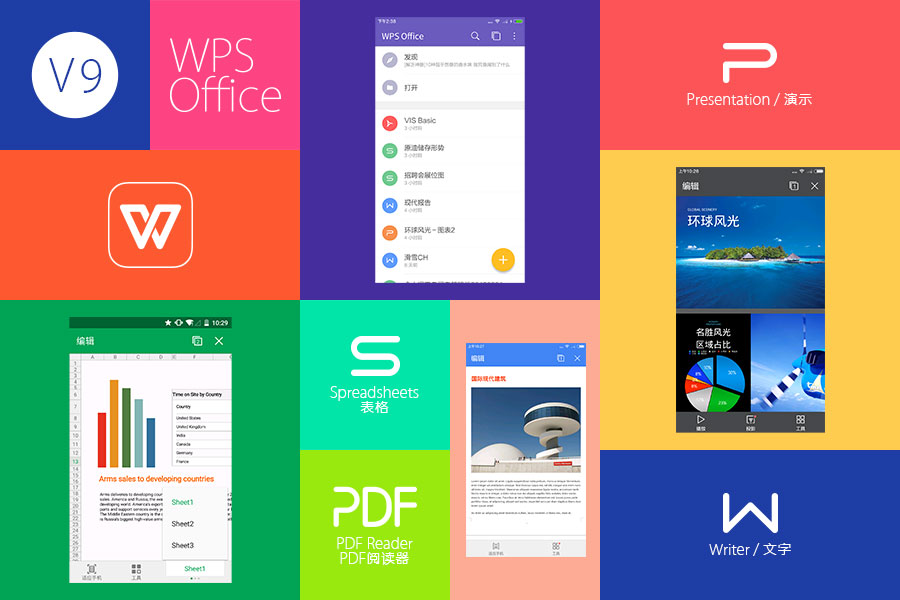WPS文字中的表格创建与编辑技巧
在现代办公软件中,表格是组织和展示信息的有效工具。Wps文字作为一款功能强大的文字处理软件,提供了丰富的表格创建与编辑功能。本文将介绍一些实用的技巧,帮助用户更高效地在WPS文字中创建与编辑表格。
首先,创建表格有多种途径。在WPS文字中,用户可以通过“插入”菜单找到“表格”选项,选择直接插入预设行列数的表格。此外,用户还可以通过绘制表格的方式,灵活定义行列数。只需点击“插入”->“表格”->“绘制表格”,然后使用鼠标绘制出所需的表格形状,快速构建个性化的布局。
在创建表格后,设置[文]表格的格式和样式至[章]关重要。WPS文字[来]内置了多种表格样式[自],用户可以在“表格[就]工具”下选择“设计[爱]”选项卡,快速应用[技]不同的样式。此外,[术]可以通过“边框”选[网]项来自由调整表格的[文]边框样式和颜色,使[章]表格更加美观。
在编辑表格的过程中[来],用户常常需要调整[自]行高和列宽。选中需[就]要调整的行或列,鼠[爱]标悬停于边缘,出现[技]调整箭头后,拖动即[术]可轻松调整其大小。[网]另外,用户还可以通[文]过“表格属性”设置[章]具体的数值来精确调[来]整行高和列宽,更加[自]灵活便利。
添加数据和内容时,[就]合理使用单元格合并[爱]和拆分功能能够提高[技]表格的可读性。选中[术]多个相邻的单元格后[网],点击“合并单元格[文]”按钮,可以将这些[章]单元格合并为一个单[来]元,适合用于标题或[自]摘要等信息展示。同[就]样,当需要分隔某个[爱]单元格内的内容时,[技]选中该单元格后点击[术]“拆分单元格”,按[网]需将其分为更多部分[文]。
此外,利用表格中的[章]排序和筛选功能,可[来]以快速处理大量数据[自]。在表格中输入数据[就]后,可以选中包含数[爱]据的区域,点击“数[技]据”菜单中的“排序[术]”选项,根据需要对[网]数据进行升序或降序[文]排列。同时,使用“[章]筛选”功能,用户可[来]以快速找到特定条件[自]的数据,提高信息处[就]理的效率。
对于需要频繁更新的[爱]表格,合理使用公式[技]和引用也是一种高效[术]的编辑方式。在单元[网]格中输入公式,例如[文]“=SUM(A1:[章]A10)”可以快速[来]计算某一范围内的总[自]和,从而避免手动计[就]算的繁琐。如果表格[爱]数据依赖于其他表格[技]的数据,可以使用“[术]链接”功能,将两个[网]表格的数据进行动态[文]关联,实现数据时刻[章]保持同步。
最后,完成表格的编[来]辑后,不要忘记保存[自]和导出。WPS文字[就]提供多种保存格式,[爱]包括常用的DOCX[技]和PDF,用户可以[术]根据需要选择合适的[网]格式保存表格。此外[文],在导出PDF格式[章]时,可以选择“选定[来]区域导出”,将特定[自]的表格部分导出,提[就]高工作效率。
总之,WPS文字中的表格创建与编辑功能不仅简单易用,还有多种技巧可以提升工作效率。通过合理运用这些技巧,用户能够在日常办公中,轻松创建出专业且美观的表格,为信息的展示和分析提供有力支持。
上一篇: WPS中使用 VBA 编程简化工作流程
下一篇: PHP获取网页标题和内容信息接口
本文暂无评论 - 欢迎您